PowerPoint heeft geen ingebouwde optie voor het invoegen van kalenders in dia's. U kunt echter online naar kalendersjablonen zoeken en vervolgens de dia met de gewenste maand naar uw presentatie kopiëren.
Stap 1
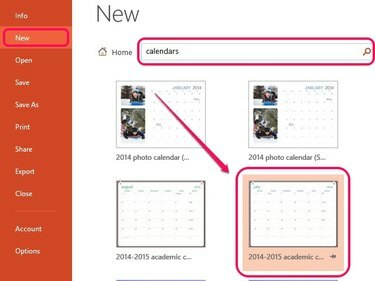
Afbeelding tegoed: Afbeelding met dank aan Microsoft
Open een lege presentatie in PowerPoint en klik op Nieuw onder het menu Bestand. Binnenkomen Kalenders in het zoekvak en druk op Binnenkomen. Selecteer een kalender in de lijst met sjablonen die wordt weergegeven.
Video van de dag
Stap 2
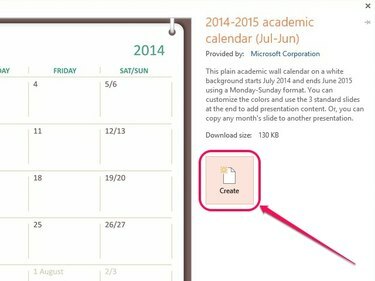
Afbeelding tegoed: Afbeelding met dank aan Microsoft
Klik Creëren in het pop-upvenster om de kalendersjabloon te downloaden en in de lege presentatie in te voegen.
Stap 3
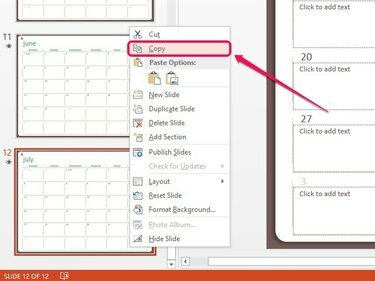
Afbeelding tegoed: Afbeelding met dank aan Microsoft
Selecteer de dia met de gewenste maand in het linkerdeelvenster, klik met de rechtermuisknop en klik op Kopiëren.
Tip
Kalendersjablonen bevatten invulbare velden onder datums die u voor of na het kopiëren van de dia naar uw presentatie kunt invullen.
Stap 4
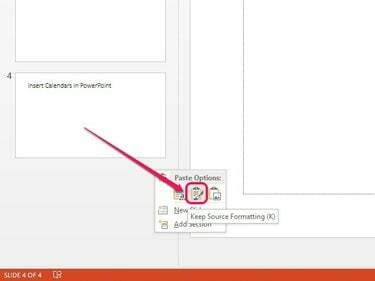
Afbeelding tegoed: Afbeelding met dank aan Microsoft
Ga naar uw presentatie en klik met de rechtermuisknop op een leeg gebied in het linkerdeelvenster en selecteer de Opmaak van bron behouden pictogram onder Plak opties om de dia in uw presentatie in te voegen. Deze optie kopieert de kalender precies zoals hij is. Klik en sleep de dia omhoog of omlaag in het linkerdeelvenster om deze in de presentatie te rangschikken.
Tip
Klik onder Plakopties op de Bestemmingsthema gebruiken pictogram om de dia in te voegen en deze automatisch te converteren om te voldoen aan de stijl van uw presentatie. U kunt ook op de klikken Afbeelding pictogram om de dia als afbeelding naar een andere dia te kopiëren; gebruik de formaatgrepen rond de afbeelding om de grootte aan te passen.


